SolidWorks练习题栏目坚持为大家更新,溪风一直都在强调就是要SolidWorks教程+SolidWorks练习综合来学习这个软件,只有教程+实战才能更好的理解SolidWorks命令,并且能够应用到实践中进行设计绘图。今天给大家分享的SolidWorks练习题是旋转楼梯的建模,用到SolidWorks拉伸、转换到钣金、螺旋线、曲线驱动的阵列、曲面拉伸、曲面剪裁、加厚等命令,相对综合一点,有一定基础的SolidWorks初学者可以练习一下。
SolidWorks建模练习题之旋转楼梯效果图
SolidWorks建模练习题之旋转楼梯建模步骤
1、打开SolidWorks软件,新建零件,然后上视基准面,草绘图形。
2.拉伸凸台,选粉色区域,深度110 。
3.转换到钣金,点图中绿色面,厚度2 ,钣金3 ,折弯边线为两条粉色边线。
4.添加个材质。(这一步可忽略)
5.上视基准面,装换实体引用草图1的大圆。
6.螺旋线,高度和圈数,高度4000,2圈。
7.曲线阵列,点上一步的螺旋线,阵列29个,与曲线相切,面法线选图中蓝色面。
选实体
8.在上视基准面上转换实体引用草图1的小圆,拉伸凸台5000 。
9.点3D草图,转换实体引用螺旋线。
10.曲面拉伸,两侧对称260 。
11.曲面剪裁,剪裁工具:上视基准面;移除紫色部分。
12.加厚100 。
13.进入3D草绘,草绘竖直线,约束到路沿石的中点。
14.结构构件,方形管40*40*4 。
15.曲线阵列,阵列方向还是螺旋线,数量23个,间距600,面法线为路沿石内侧面。
16.在第一根方钢的顶面草绘或建一个基准面。
17.等距实体草图1的大圆。
18.螺旋线,高度4000,圈数2 。
19.新建基准面,参考螺旋线和它的端点。
20.在上一步的基准面上草绘圆,与螺旋线穿透。
21.扫描,薄壁特征:5 。
22.完成。模型仅供练习巩固SolidWorks命令,不可用于生产奥!嘻嘻
以上就是关于SolidWorks练习题之旋转楼梯步骤,仅供参考,希望大家可以多做练习,自我完成。
注:SolidWorks新手如果看图文版的SolidWorks练习题比较吃力,建议看我们的视频练习,会员高清视频可下载。



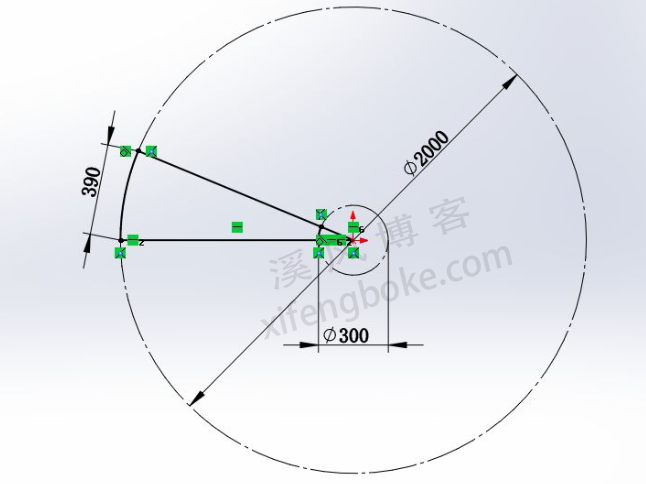
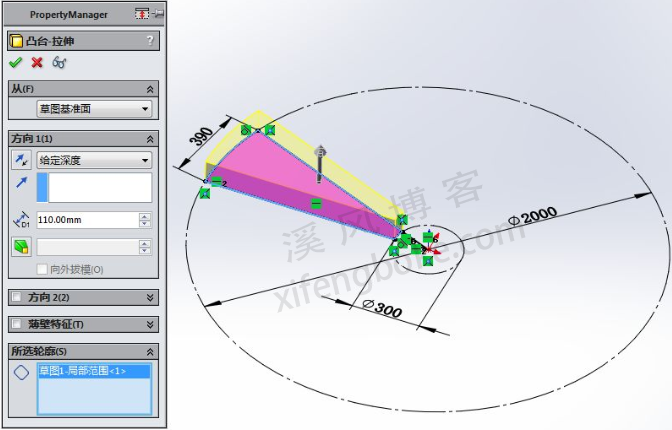


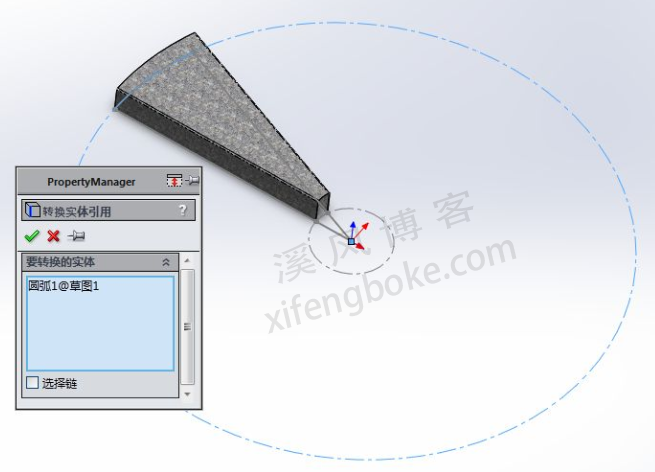

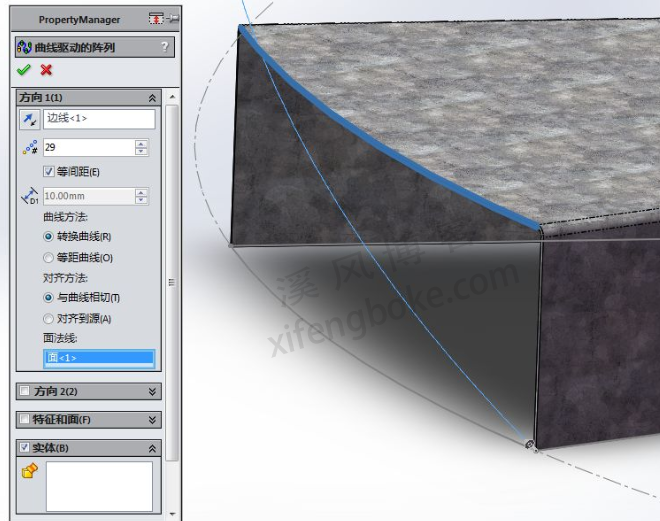
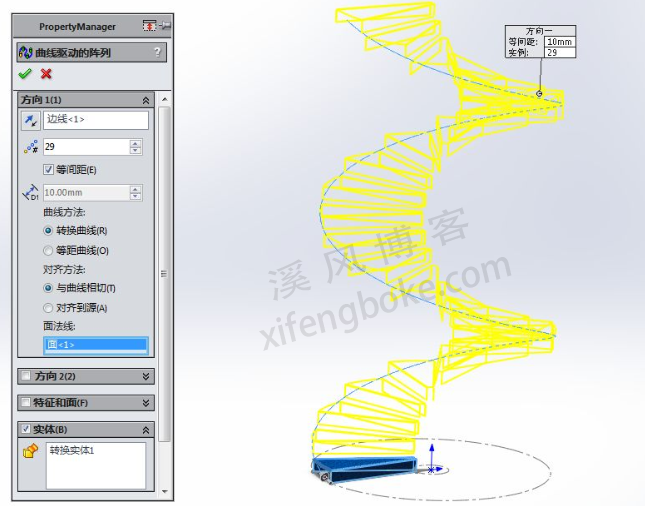
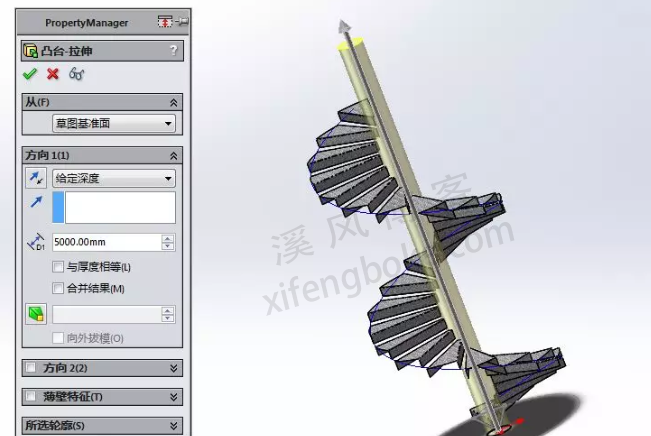
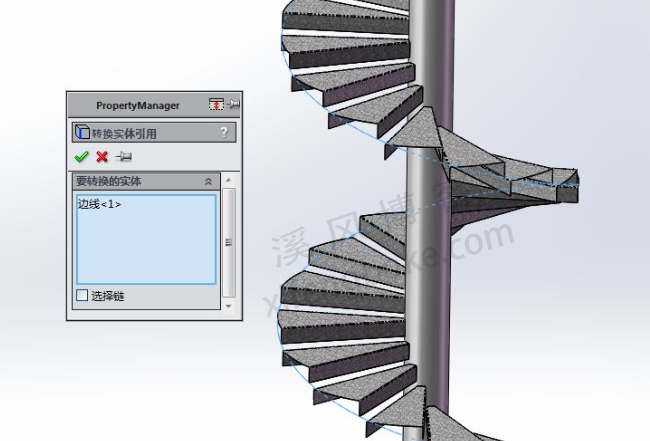


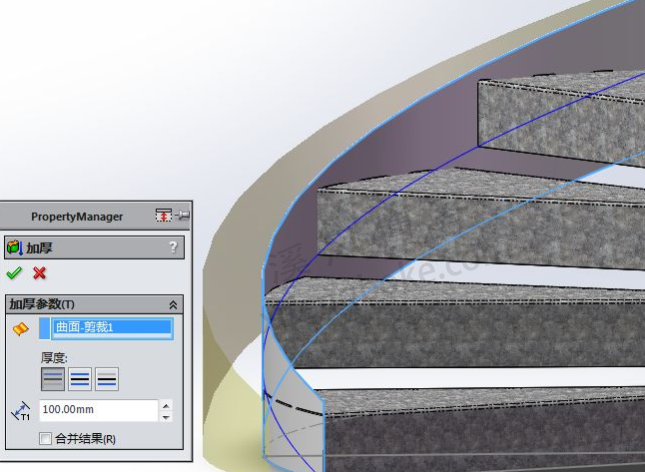
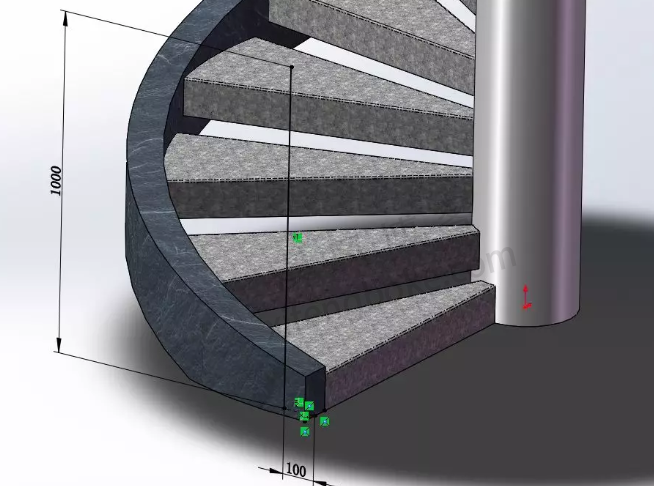
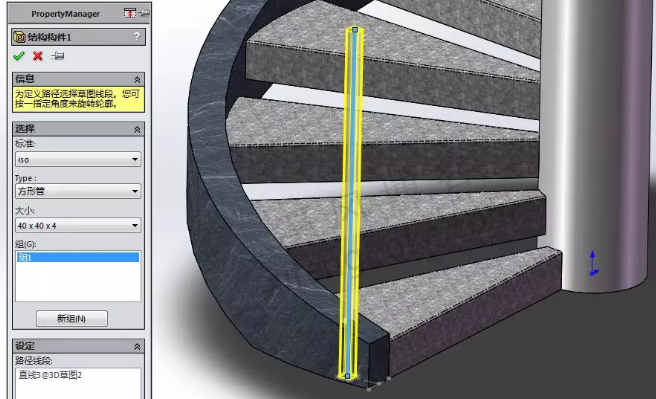
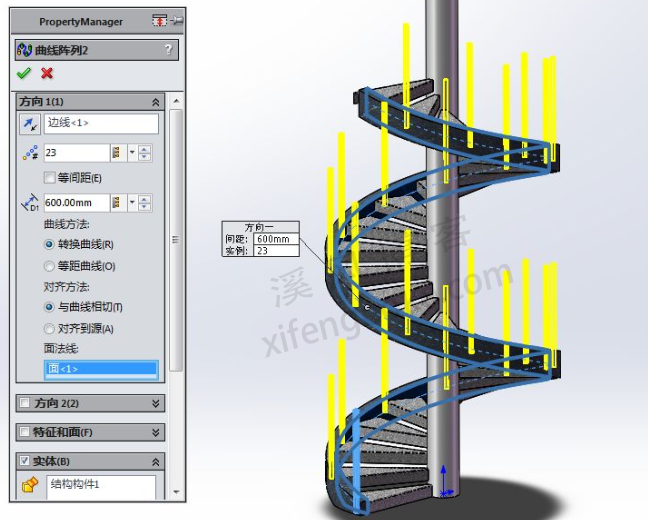
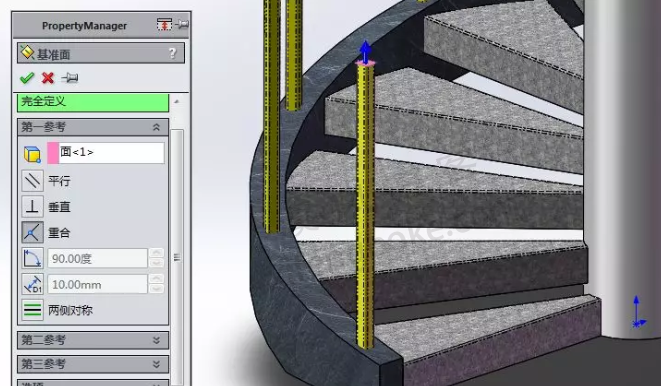

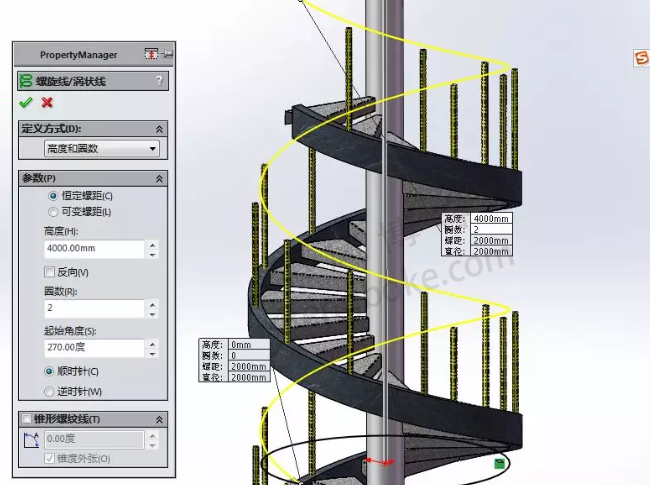


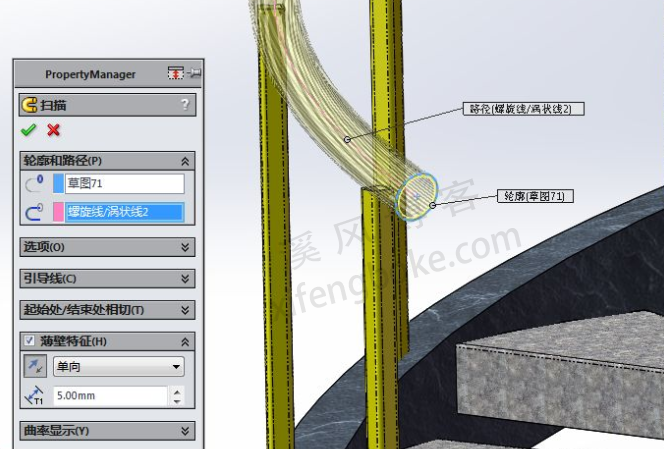


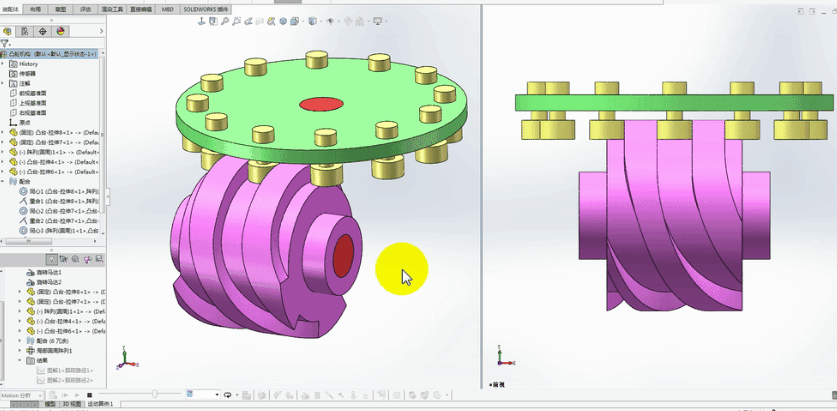
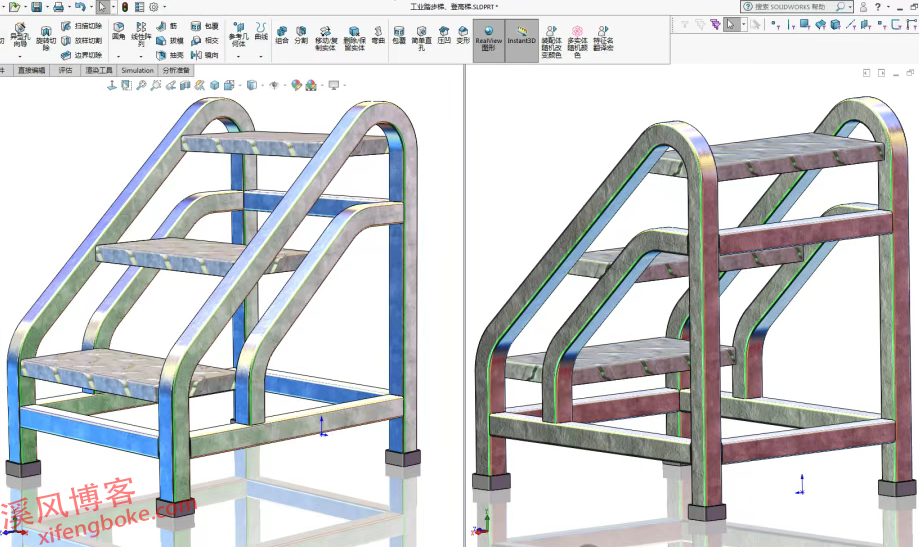

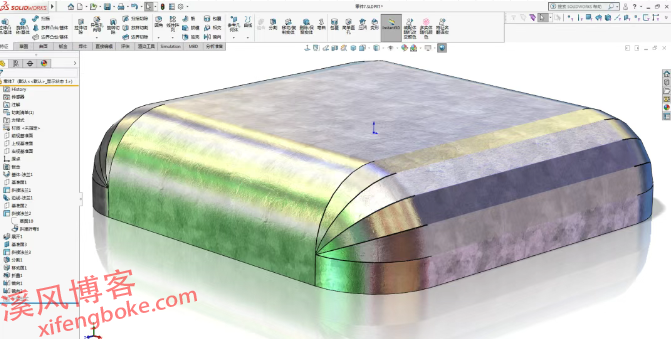





还没有评论,来说两句吧...